某些应用程序可能会使用特定的 COM 端口,因此需要针对多串口卡修改 COM 端口的默认设置
操作步骤:|
打开 Windows设备管理器,找到安装的多串口适配置器。
选择适配器并右击鼠标,打开菜单。
点击 Properties(属性) 链接。

打开 Ports Configuration(端口配置) 标签页。

点击 Port Setting(端口设置) 按钮。
选择 Port Number(端口号 ),点击 OK。
点击 OK,修改生效。

某些应用程序可能会使用特定的 COM 端口,因此需要针对多串口卡修改 COM 端口的默认设置
操作步骤:|
打开 Windows设备管理器,找到安装的多串口适配置器。
选择适配器并右击鼠标,打开菜单。
点击 Properties(属性) 链接。

打开 Ports Configuration(端口配置) 标签页。

点击 Port Setting(端口设置) 按钮。
选择 Port Number(端口号 ),点击 OK。
点击 OK,修改生效。

一、摄像机开启对讲,有电流声
1、交流声(嗡嗡声):
通常是由于设备、线路滤波和屏蔽不良造成的,金属壳的设备屏蔽比塑料壳设备屏蔽好。
解决方法:将设备外壳通过导线接地, 更换屏蔽良好的线材。
2、嗞嗞声
解决方法:通常由于音频线屏蔽不良造成,应该使用屏蔽良好的屏蔽双绞线。
3、交流哼声:通常由于拾音器附近有电磁泄漏造成,如电源适配器、电源变压器、市电线路等。
解决方法:应将拾音器远离对应设备。
二、摄像机开启对讲,回音很大
1、确认下是否外接了拾音器或音柱,如果有,检查安装距离,将拾音器尽可能远离音柱测试。
2、IE浏览器访问摄像头的ip,将输入音量修改为75 音频编码修改为AAC,调整音频采样率再测试(以海康威视摄像头为例)。
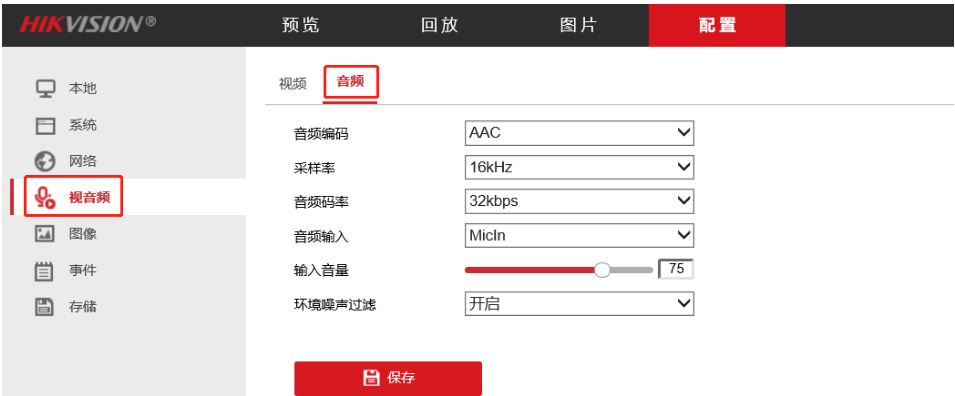
3、更换对讲方式、比如换成网页访问摄像头,与电脑进行对讲测试,判断是拾音器导致回音还是扬声器/音响导致的回音。
三、摄像机开启对讲,声音断断续续
通常考虑网络连接不好,测试下网速问题,如果网速是好的,再查看下网线是否正常,建议使用短网线、八芯网线测试
一、摄像机连接拾音器
确定摄像机内部是否集成有拾音器或者有音频输入接口(通常标识有 AUDIO IN字样),如果两样功能都没有, 则无法实现在录像的同时也录音。
常用的三线制拾音器如下图:

三条线分别为:
①红色—–电源正级
②黑色—–电源负级
③蓝色—–信号线;
接线方法:
1、 把拾音器电源正极接到外置电源的正极,摄像机不对拾音器供电;
2、拾音器的信号线接到摄像机的“AUDIO IN”;
3、把拾音器的电源负极、外置电源的负极都接到摄像机的“GND”或”G”处。
注:
拾音器音频信号输入是否符合2-2.4V电平以及1000欧姆阻抗的要求。如果不符合,可能会造成无声音或声音轻,或者啸叫。
二、录像机端配置音频
NVR 4.0 Lite版操作方法
一般录像用主码流,故主码流音频配置好,单画面预览(默认主码流)/录像回放/文件即有录音。
1、码流类型设置复合流
操作路径:配置—录像管理—录像参数—主码流
选择对应的通道,将“码流类型”设置成复合流,点击“应用”。
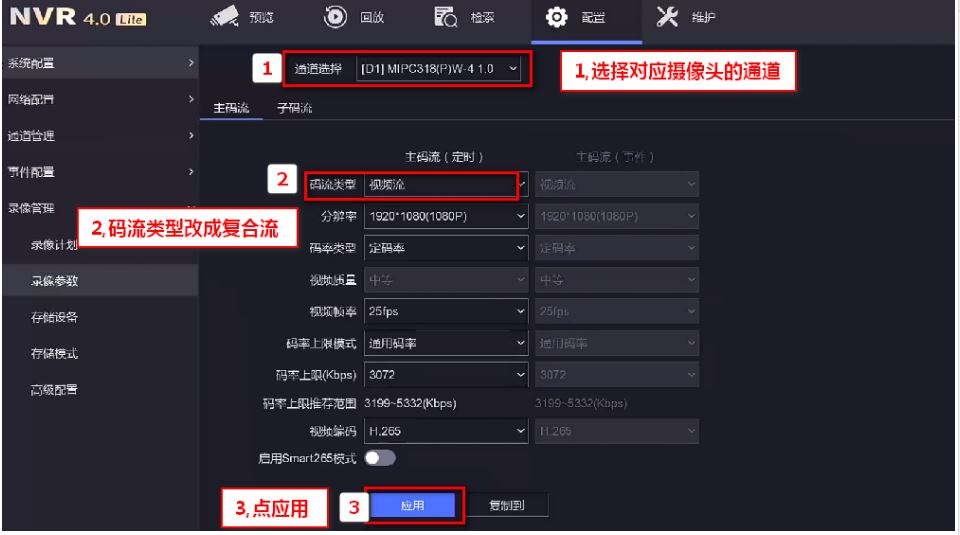
2、记录音频打钩
操作路径:配置—录像管理—录像计划—高级参数配置
选择对应的通道,点击“高级参数配置”,进入到高级参数设置界面,把记录音频打开,点“确定”,点“应用”。
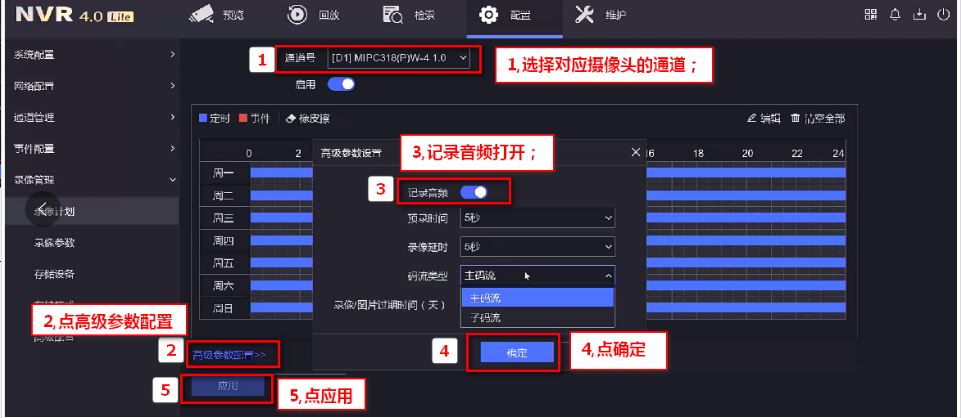
建议子码流参数也设置复合流,方便子码流预览时能够听到声音。
1、码流类型设置复合流
操作路径:配置—录像管理—录像参数—子码流
选择对应的通道,将“码流类型”设置成复合流,点击“应用”。
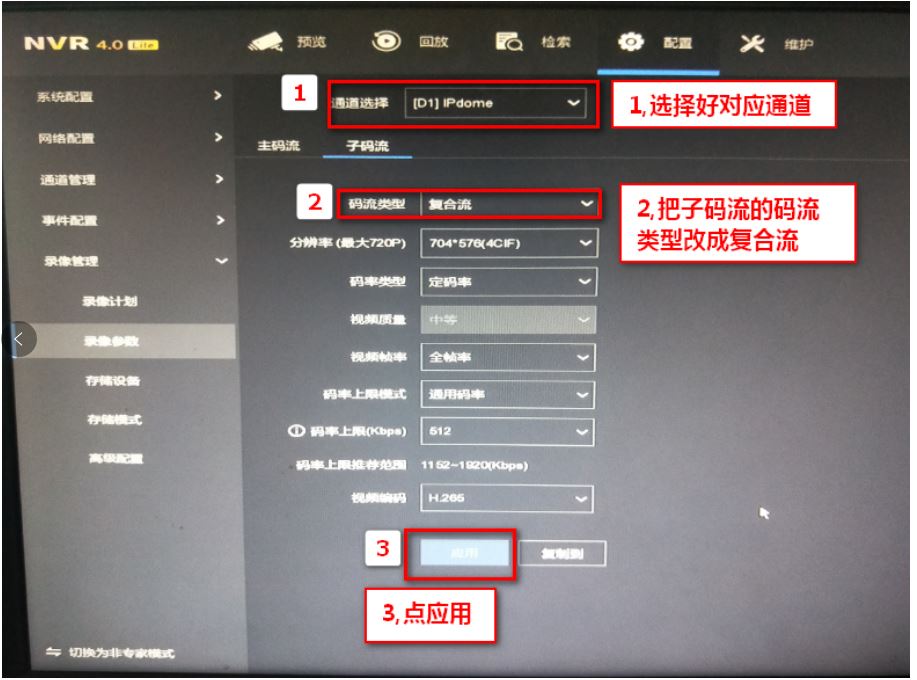
2、记录音频打钩
操作路径:配置—录像管理—录像计划—高级参数配置
选择对应的通道,点击“高级参数配置”,进入到高级参数设置界面,把记录音频打开,点“确定”,点“应用”。
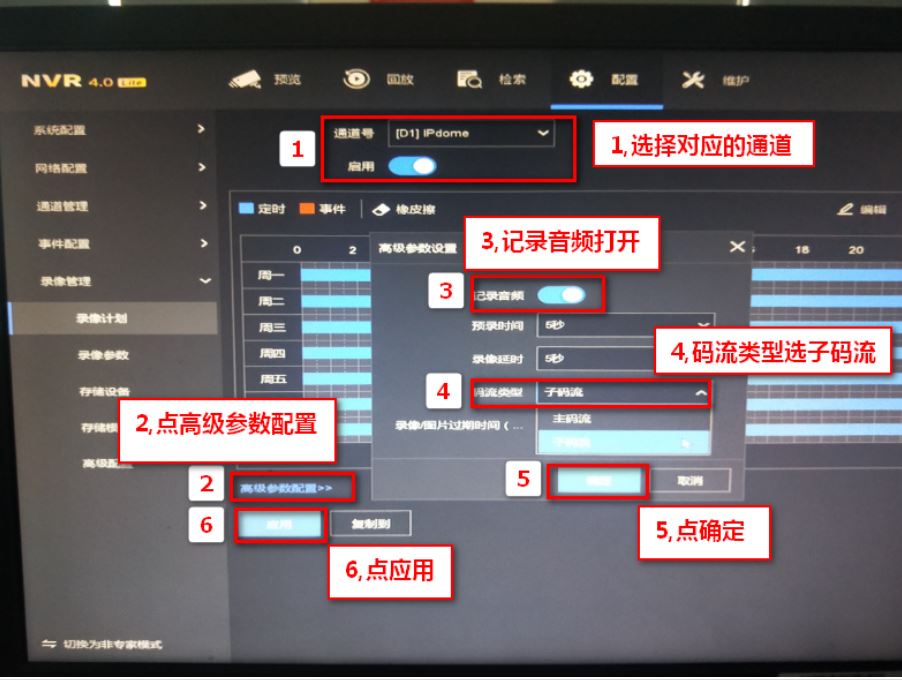
NVR 4.0 版操作方法
一般录像用主码流,故主码流音频配置好,单画面预览(默认主码流)/录像回放/文件即有录音。
1、码流类型设置复合流
操作路径:通道管理—视频参数—主码流参数
选择对应的通道,将“码流类型”设置成复合流,点击“应用”。
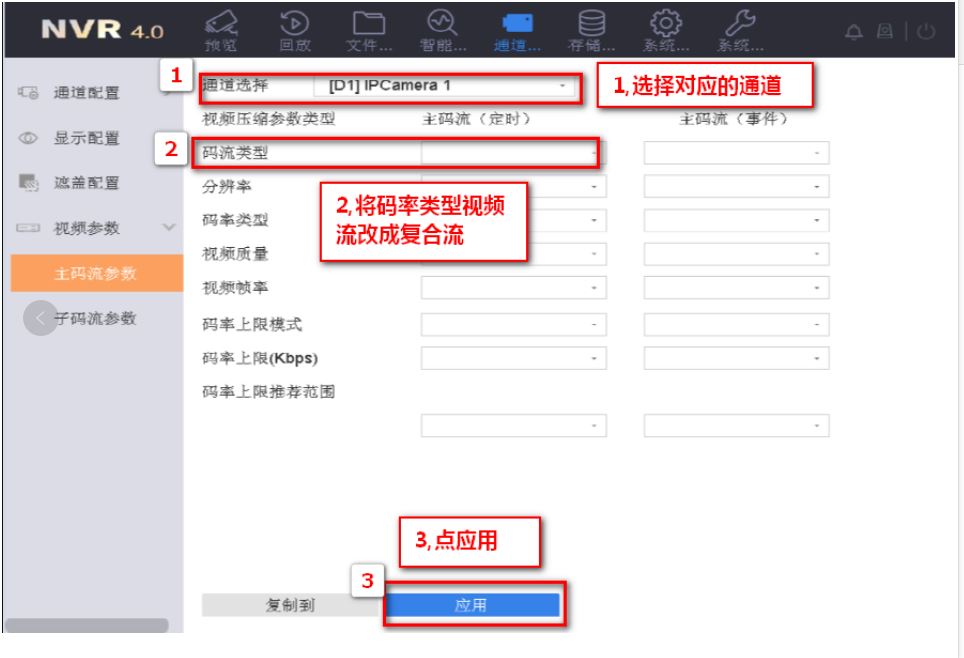 2、记录音频打钩
2、记录音频打钩
操作路径:存储管理—录像计划
选择对应的通道,点击“高级参数”,进入到高级参数设置界面,把记录音频打开,点“确定”,点“应用”。
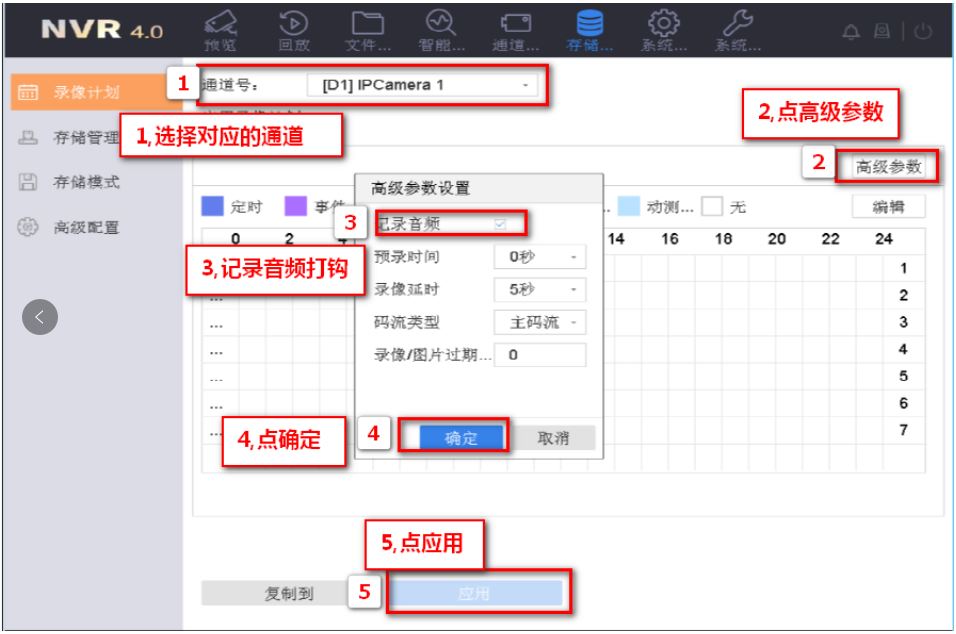 建议子码流参数也设置复合流,方便子码流预览时能够听到声音。
建议子码流参数也设置复合流,方便子码流预览时能够听到声音。
1、码流类型设置复合流
操作路径:通道管理—视频参数—子码流参数
选择对应的通道,将“码流类型”设置成复合流,点击“应用”。
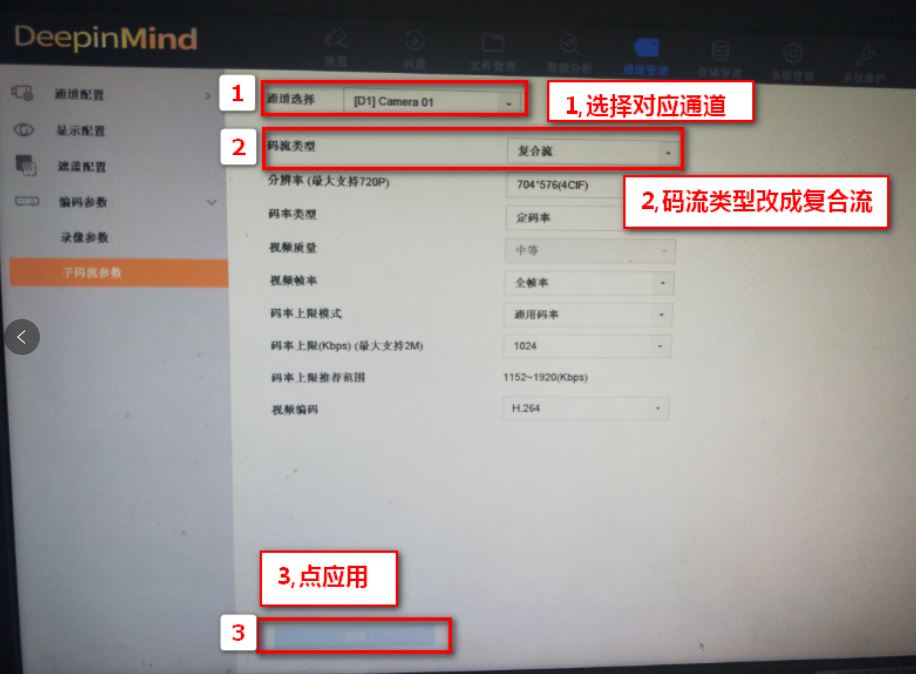
2、记录音频打钩
操作路径:存储管理—录像计划
选择对应的通道,点击“高级参数配置”,进入到高级参数设置界面,码流类型选择“子码流”,把记录音频打开,点“确定”,点“应用”。
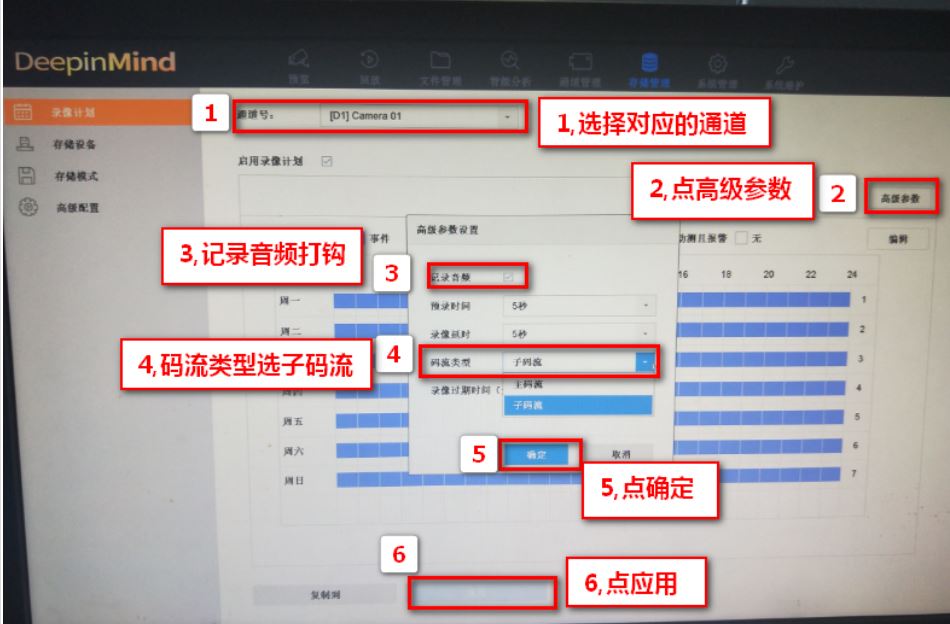
ivms 4200客户端添加设备后,布撤防设置操作如下:
1.定时布撤防
远程配置-输入配置-子系统-日常布撤防配置界;
选择子系统号,勾选启用-点击模板,进入编辑界面;
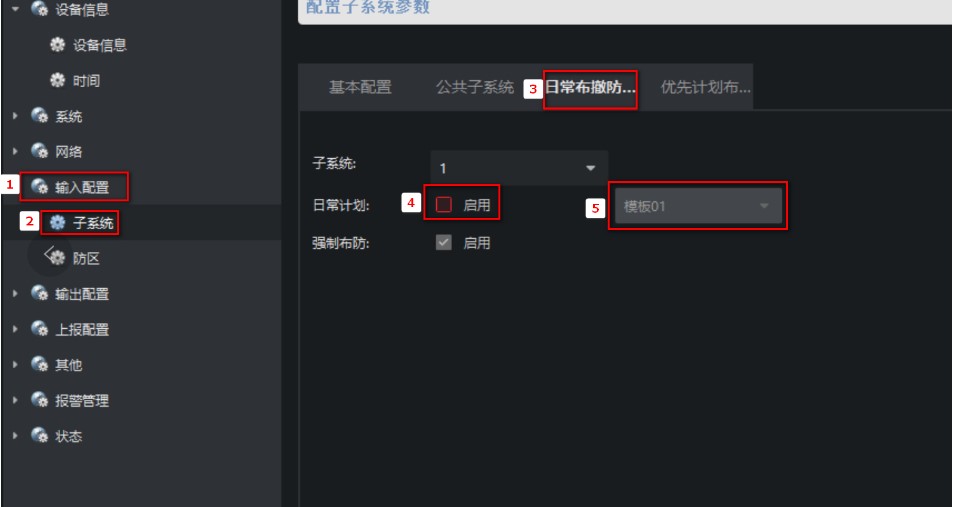
2.编辑日常计划
可选择多种模板,编辑时间段,保存;可选择将此计划复制到多个子系统。
(注意:只在时间段的起始和结束的时间点进行布撤防状态更新。)
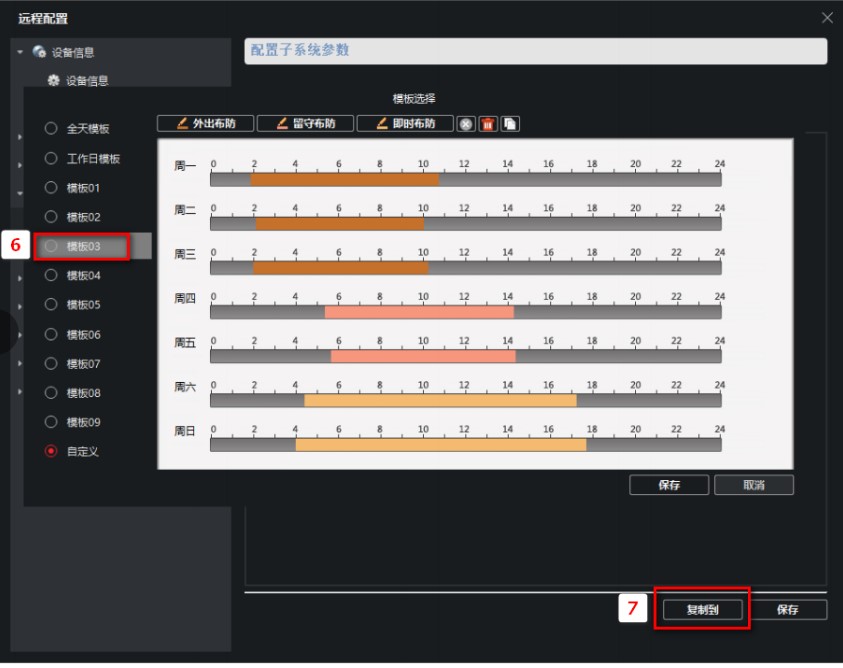
3.功能验证:
当到达定时布撤防设置时间后,设备会自动对子系统布防,在报警事件中可查询到对应事件
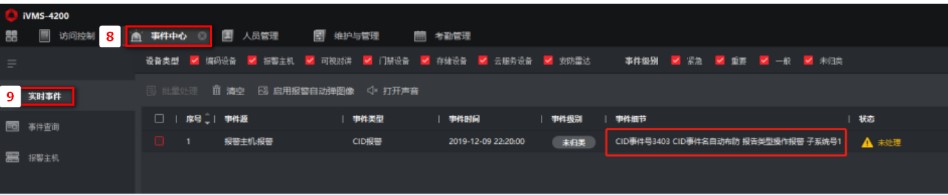
一、TD110接线方法及配置
1、接线图如下
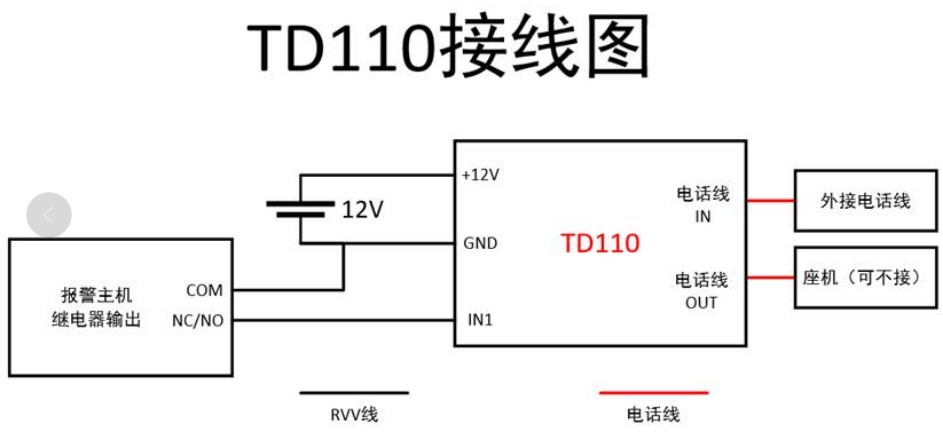 接线说明
接线说明
a:根据上图来接线,TD110可以单独供电,但是GND需要复用。
b:座机可以接也可以不接,但是座机不能与TD110同时工作。
c:TD110正常连接电信网,即外接的电话线时,可以拨打手机或者座机,但是需要配置号码(可以用座机拨打,测试号码是否正确)
2、系统配置
注:最多配置四个号码,四个轮流打|
a:号码配置,先输入号码,然后按MEM键,输入数字1(1-4都可以),格式 *********(号码) MEM X(1-4)。
b:删除号码,按MEM键,然后输入1(可以删除指定号码1-4)格式、MEM X(1-4)。
c:测试 ,输入MEM和FCE,即可测试拨号。
3、功能测试流程
a:按照上面接线配置。
b:在报警主机添加到4200里面,打开远程配置-输入配置-防区-设置 里面将需要将相应的防区关联继电器,继电器选择TD110接线的继电器。
c:防区布防,触发继电器之后,确定TD110是否拨号到配置的电话号码上。
d:测试完成
注:TD110文档说明书,如有需要添加站长微信获取(内容末尾)
二、TD110拨号
a、号码配置,先输入号码,然后按MEM键,输入数字1(1-4都可以),格式 *********(号码) MEM X(1-4)。
b、删除号码,按MEM键,然后输入1(可以删除指定号码1-4)格式、MEM X(1-4)。
c、测试 ,输入MEM和FCE,即可测试拨号。
三、报警主机设置
进入ivms4200客户端 ,远程配置-输入配置-防区-防区参数设置,对应防区号关联对应继电器
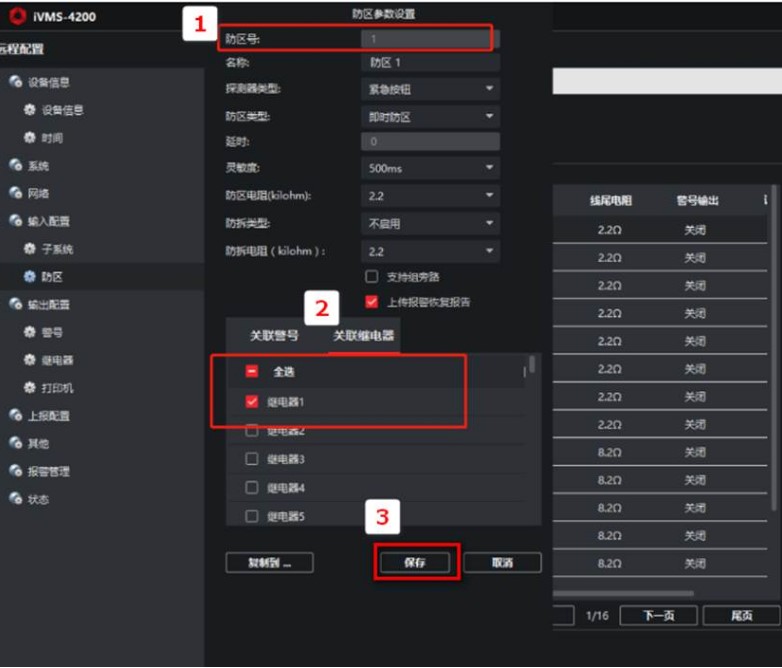
四、无法电话报警故障排查方法
a、测试TD110,输入MEM和FCE是否可以拨号成功;
b、短接TD110,报警输入IN1、GND是否可以拨号成功;
若以上两方面可以拨号成功,则再检查报警主机,
a、防区关联继电器号配置是否正常,防区号与继电器号是否关联正确;
b、输出配置-继电器,手动触发是否可以正常电话报警,若不成功,则检查报警主机与TD110拨号器的接线情况以及继电器本身输出是否正常,可更换其他继电器测试。
—————————————————————————————————-
详细内容如有需要,请添加站长微信,发送设备型号获取(注:需付费0.5元)

操作步骤如下:
纽扣电池拔下,按住布放键几秒钟,然后不松手把电池装上,然后遥控器灯闪3下,松手就可以了。
①确认键盘为子系统键盘,键盘地址拨码不能为0
注:针对可以设置多个子系统的报警主机版本,只能设置一个子系统的主机不需要此步骤
②对码:报警主机键盘上电后,打开键盘后面板,按下键盘中白色对码按钮(如图所示位置)不要松手,然后按下遥控器上任意按键,当报警键盘上红色指示灯常亮变为快速闪烁,则对码成功
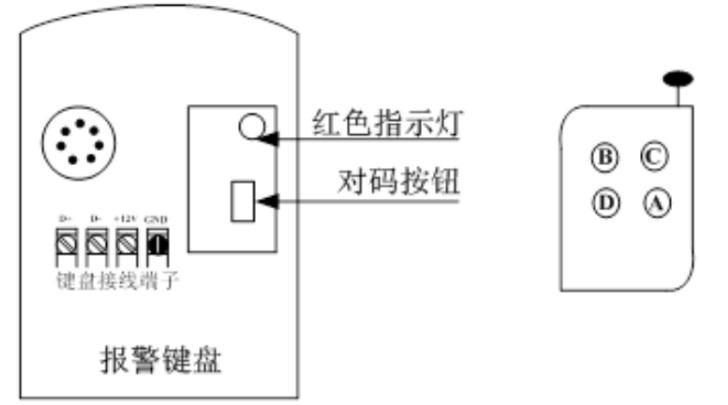
注:
③撤销对码:如果要清除报警键盘对遥控器的对码,则按下报警键盘对码按钮,长按10秒钟,当键盘上红色指示灯由亮变灭,表示清除成功
注:A-紧急报警 B-布防 C-撤防 D-无效按键
PK系列键盘只适用网络报警主机(V2.2版本)和视频报警主机(V2.0.1版本),对码前需确认主机版本是否正确。
①键盘输入*3N#进入子系统(N指所需要遥控控制的子系统号)
注意:针对可以设置多个子系统的报警主机版本,只能设置一个子系统的主机不需要此步骤
②键盘输入指令【密码】+【*】+【91】+【编号】+【#】,使主机进入配对模式;按下遥控器的任意按键,键盘退出配对模式,对码成功;
键盘输入指令【密码】+【*】+【90】+【编号】+【#】,主机收到后删除该无线用户编号对应的设备信息;
键盘输入指令【密码】+【*】+【92】+【#】,主机收到后删除所有无线设备信息;
注:
①密码为用户密码(默认1234),编号为两位01-32,例如第一个遥控器可输入命令“1234*9101#”。
②上-周界布防(即留守布防); 下-消警; 左-布防; 右-撤防; 中-紧急报警
注意:所有接到警号的负载总电流不可以超过2500mA
1、检查警号接线(BELL—–12V,G)
2、检查警号关联设置(远程配置一输入配置一防区一防区参数设置一关联警号)
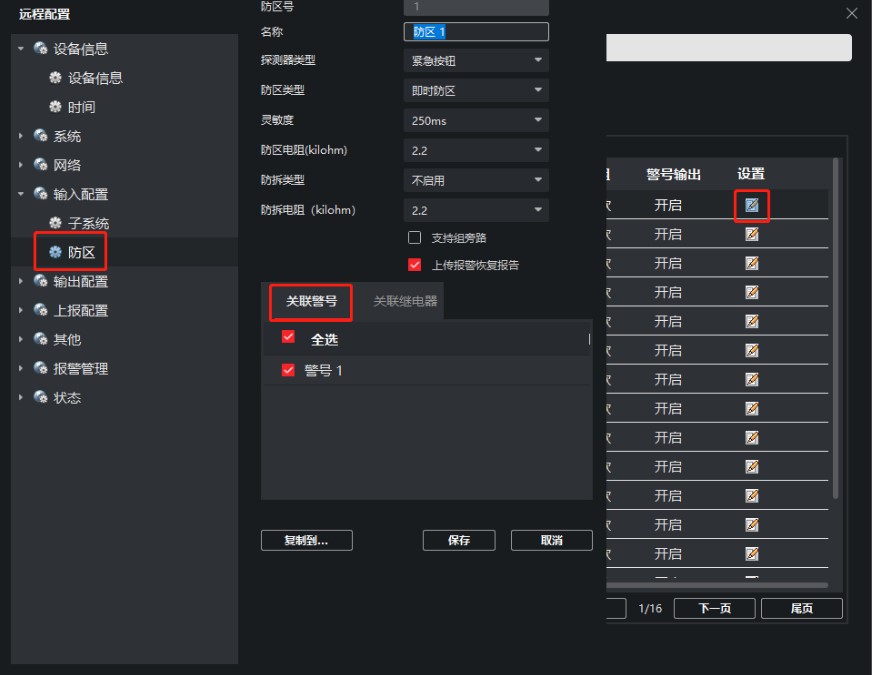
3、如需关联子系统或全局事件,则在远程配置一输出配置一警号中配置
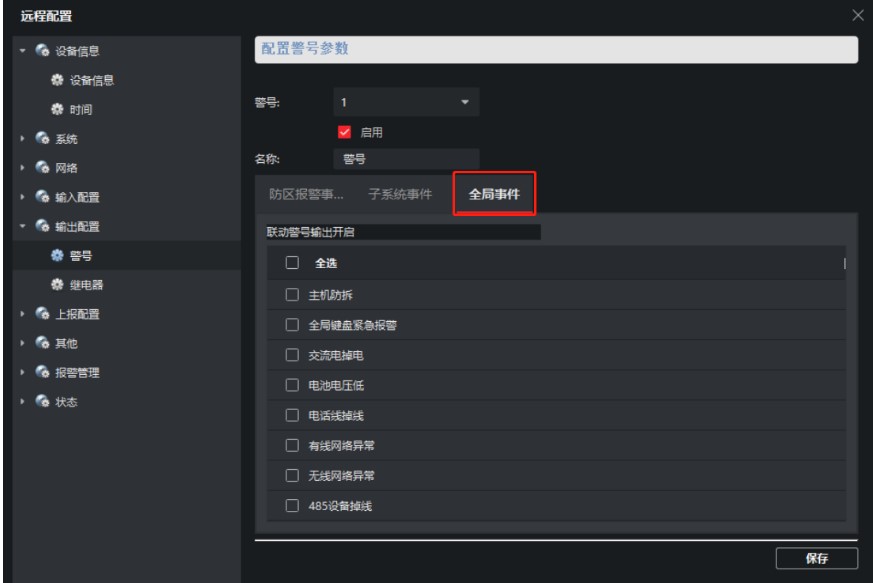
4、如果接线和设置均无异常,同时检查保险丝是否烧断
1、检查键盘接线(D+,D-,12V,G)是否一 一对应,检查键盘是否注册成功。
2、确认报警主机键盘接入数量,检查键盘拨码是否冲突。
备注:LED键盘不支持总线报警主机,只支持网络报警主机和视频报警主机,且拨码必须为非0。
3、如果接入多个子系统键盘,规划了多个子系统,则需在4200软件中检查子系统与键盘的关联情况。
4、如主机键盘口没电,检查相应的保险丝是否断开
